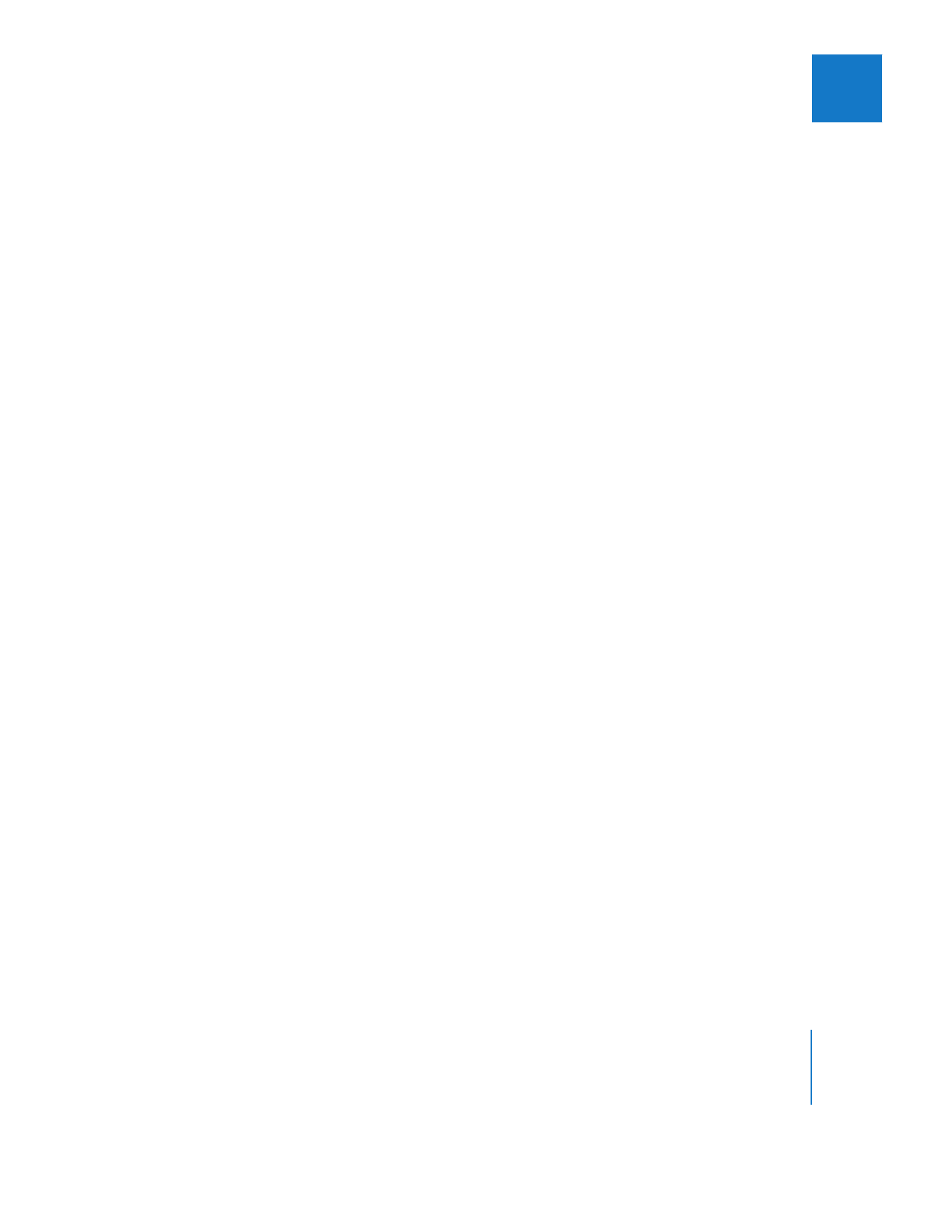
Ändern und Entfernen von Filtern
Wenn Sie Filter in einer Sequenz ändern möchten, öffnen Sie den Clip, auf den der Filter
angewendet wird, im Fenster „Viewer“.
Hinweis:
Filter können auch dann zu Clips hinzugefügt werden, wenn sie sich nicht in
einer Sequenz befinden. Wenn Sie in einem Clip in einer Sequenz einen Filter ändern
oder löschen möchten, stellen Sie sicher, dass der betreffende Sequenzclip im Fenster
„Viewer“ und nicht der Master-Clip aus dem Fenster „Browser“ geöffnet ist.
Führen Sie einen der folgenden Schritte aus, um die Filter eines Clips im Fenster
„Viewer“ anzuzeigen:
m
Wenn Ihr Sequenzclip bereits im Fenster „Viewer“ geöffnet ist, klicken Sie auf den
Titel „Filter“.
m
Wählen Sie den Filterbalken im Keyframe-Diagrammbereich eines Clips im Fenster
„Timeline“ durch Doppelklicken aus. Der Clip wird im Fenster „Viewer“ mit dem Titel
„Filter“ im Vordergrund geöffnet.
Wenn im Fenster „Viewer“ bereits ein Sequenzclip mit im Vordergrund befindlichem
Bereich „Filter“ geöffnet ist, wird der nächste Sequenzclip, den Sie im Fenster „Viewer“
öffnen, ebenfalls mit dem Bereich „Filter“ im Vordergrund angezeigt.
Im Bereich „Filter“ können Sie Anpassungen der Parameter einzelner Filter vornehmen.
Da sich Filter stark unterscheiden können, sollten Sie ggf. im Abschnitt „
Anwenden von
Filtern auf einen Audioclip
“ auf Seite 178 einige allgemeine Richtlinien zur Verwendung
bestimmter Filter nachlesen.
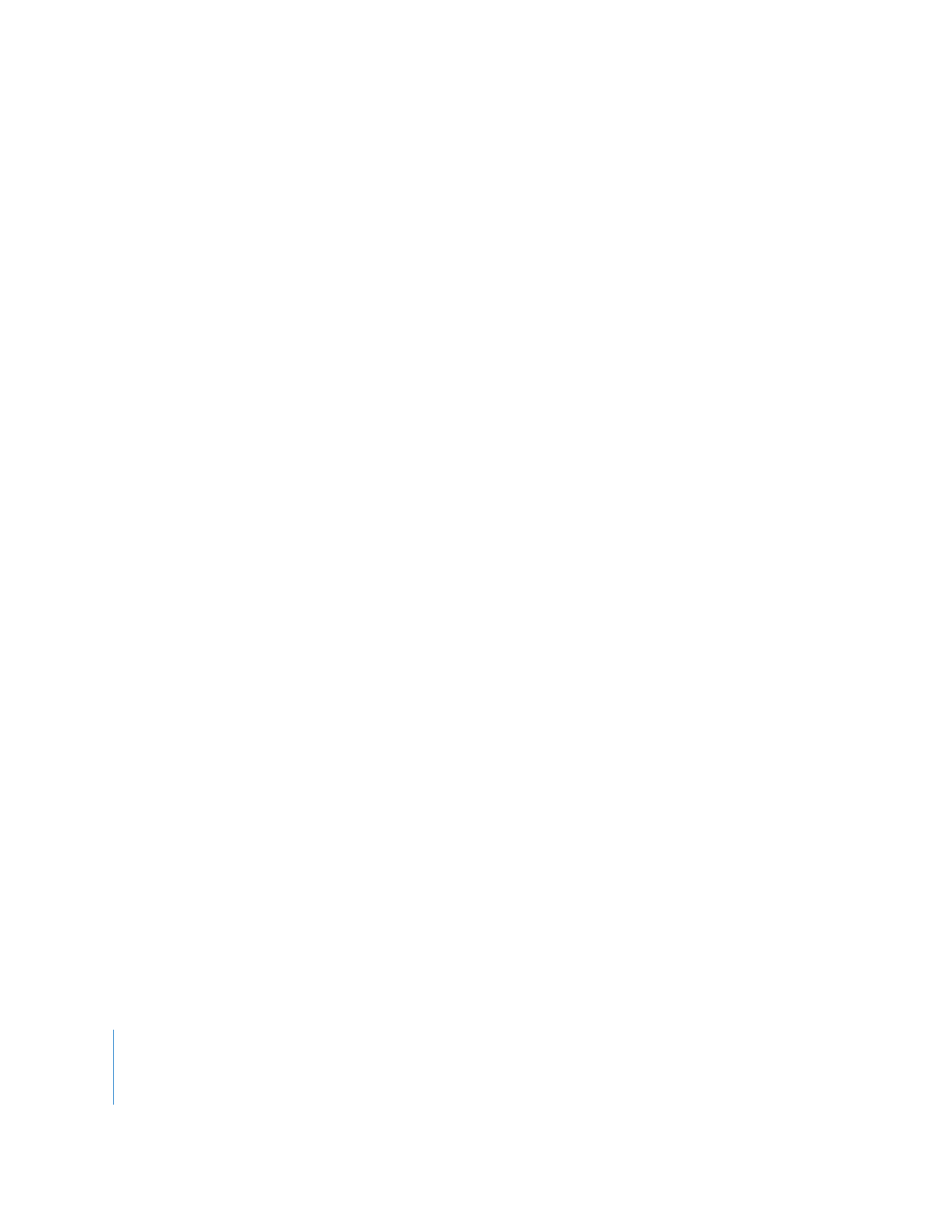
184
Teil I
Audioabmischung
Sie können nicht nur die einzelnen Parameter für jeden Filter anpassen, sondern auch
diese Filter aktivieren und deaktivieren, ohne sie aus dem Clip zu löschen. Ferner können
Sie die Reihenfolge der Filter ändern, um damit den jeweiligen Effekt zu modifizieren,
und Sie können die Filter komplett aus einem Clip löschen.
Gehen Sie wie folgt vor, um einen Filter zu aktivieren oder zu deaktivieren:
m
Aktivieren oder deaktivieren Sie das Markierungsfeld neben dem Filternamen im Bereich
„Filter“. Wenn Sie das Häkchen aus dem Feld löschen, wird der Filter deaktiviert, aber
nicht aus dem Clip gelöscht. Dies ist besonders hilfreich, um unterschiedliche Filterkom-
binationen auszuprobieren, ohne dass Sie ständig dieselben Filter anwenden und wie-
der entfernen müssen.
Da Filter seriell angewendet werden, ist bei Anwendung mehrerer Filter auf einen Clip
deren Reihenfolge von entscheidender Bedeutung (vgl. „
Anwenden von Filtern auf
einen Audioclip
“ auf Seite 178.).
Gehen Sie wie folgt vor, um die Reihenfolge von Filtern zu ändern:
m
Bewegen Sie einen Filter in den Bereich „Filter“, um seine Position in der Liste der auf
den betreffenden Clip angewendeten Filter zu ändern.
Hinweis:
Klicken Sie auf das kleine Dreiecksymbol links vom Filternamen, um die
Parameter des Filters auszublenden. Dies erleichtert das Bewegen des Filters.
Führen Sie einen der folgenden Schritte aus, um einen Filter aus einem Clip
zu löschen:
m
Wählen Sie, während ein Clip im Fenster „Viewer“ geöffnet ist, einen Filter im Bereich
„Effekte“ aus. Wählen Sie dann „Bearbeiten“ > „Löschen“ (oder drücken Sie die
Rückschritttaste).
m
Klicken Sie auf den Balken „Filterkategorie“ im Bereich „Filter“, um alle auf einen Clip
angewendeten Filter auszuwählen. Wählen Sie anschließend die Option „Löschen“ aus
dem Menü „Bearbeiten“ aus (oder drücken Sie die Rückschritttaste).